CleanMyMac最新版是電腦上非常實用的電腦清理軟件,這款軟件功能非常強大,用戶能快速上手,而且一鍵快速清理Mac快速檢查并安全清理您的Mac,保持Mac最佳運行狀態,而且還都是免費使用的,為用戶帶來極大的便利,為電腦優化空間,讓用戶運行更加快速,感興趣的小伙伴們,還在等什么,趕緊來下載體驗吧~
CleanMyMac最新版使用方法
清理系統垃圾
一、大型和舊文件的清理能夠幫我們騰出更多空間
CleanMyMac可以幫我們監測出一些較大的和陳舊的文件,同時我們能夠在Clean My Mac看到它們的信息,根據這些信息來回憶它的歷史,并決定要不要清理。
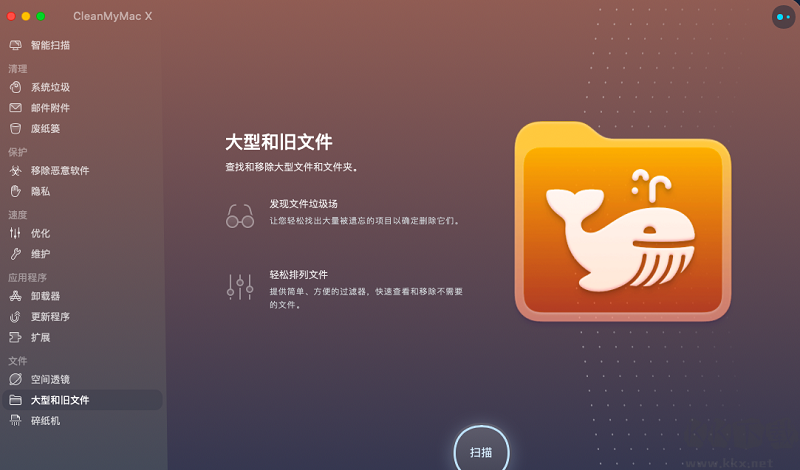
圖1:大型和舊文件的清理
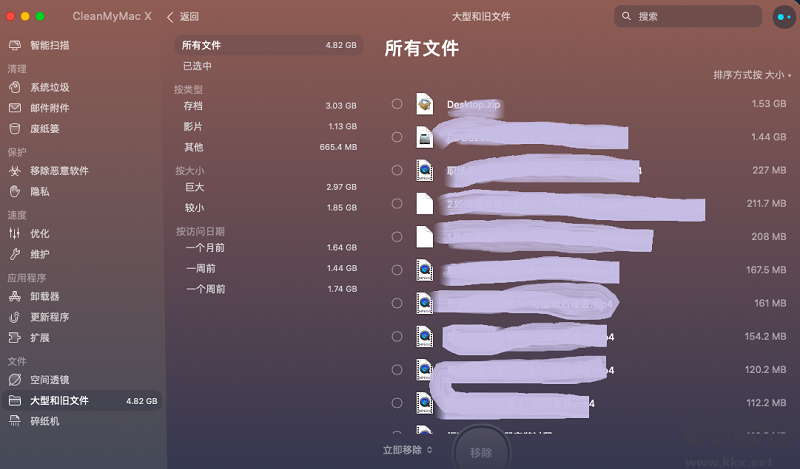
圖2:掃描結果
二、惡意軟件的完全移除才能保證Mac的健康
一些軟件只要把它安裝在Mac上就再也卸載不了,所以我們經常能在網上看到某某軟件要怎樣才能卸載。甚至有一些軟件危害到Mac的安全,對于這些流氓軟件、惡意軟件,使用CleanMyMac就可以徹底根除。
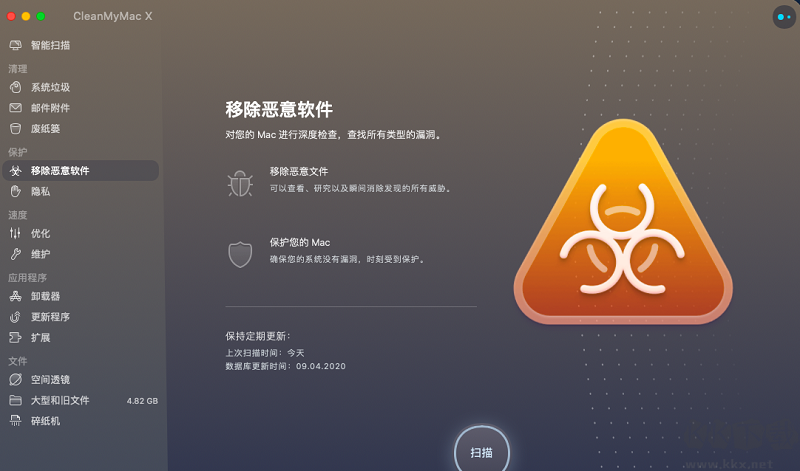
圖3:移除惡意軟件
CleanMyMac能夠利用高端的算法對Mac進行全面且深刻的檢查,查找所有會危害到Mac的漏洞。
三、空間透鏡幫助找到清理點
電腦垃圾究竟有什么值得我們清理的呢?過時的備份文件、破碎的下載文件、舊安裝包、ISO數據都是我想給Mac釋放空間時第一時間想到的。
而大多數人不通過軟件來清除這些垃圾是不能夠做到完全清理干凈的。這個難題由CleanMyMac來解決。空間透鏡功能還能對文件夾和文件進行視覺大小比較,方便快速清理。有興趣體驗完全功能的小伙伴們可以正確獲取CleanMyMac X激活密鑰。
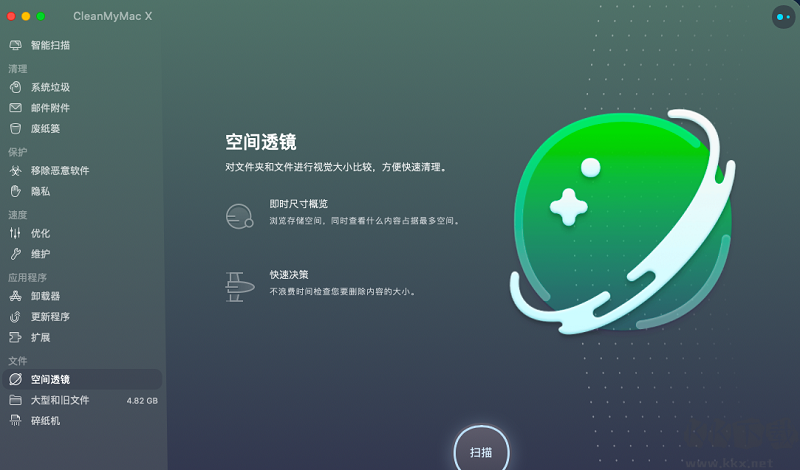
圖4:空間透鏡
CleanMyMac最新版問題解答
如何清理蘋果電腦內存
1、在CleanMyMac的主界面中點擊“系統垃圾”。
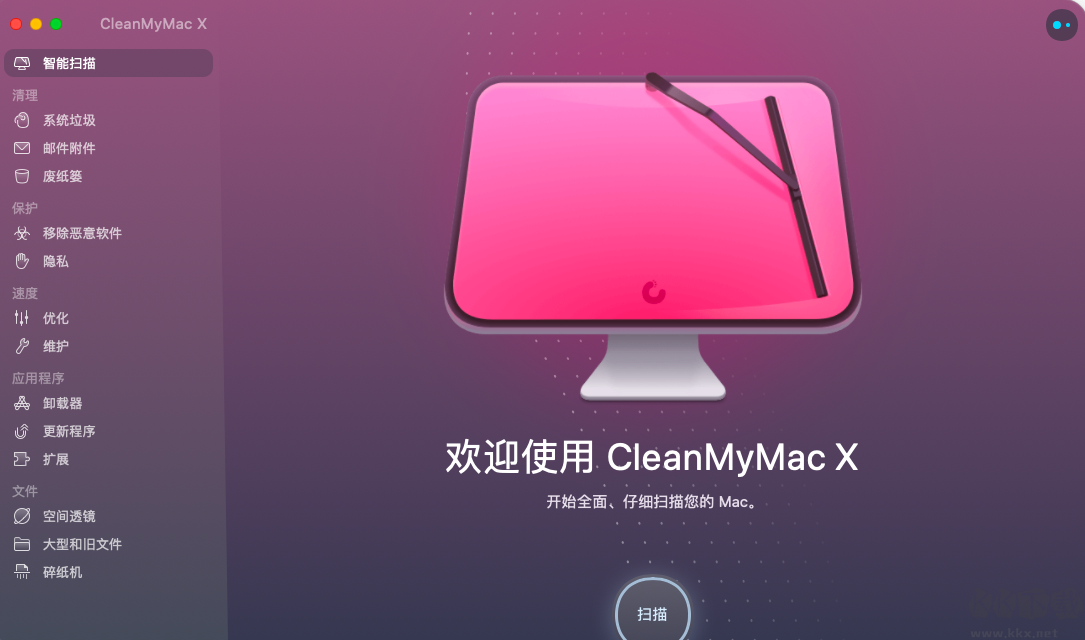
圖1:系統垃圾
在“系統垃圾”界面,CleanMyMac聲稱能夠優化系統、給應用程序瘦身、修復各種錯誤,讓我們來看它能不能真正做到。
2、點擊“掃描”按鈕開始對Mac電腦進行分析。
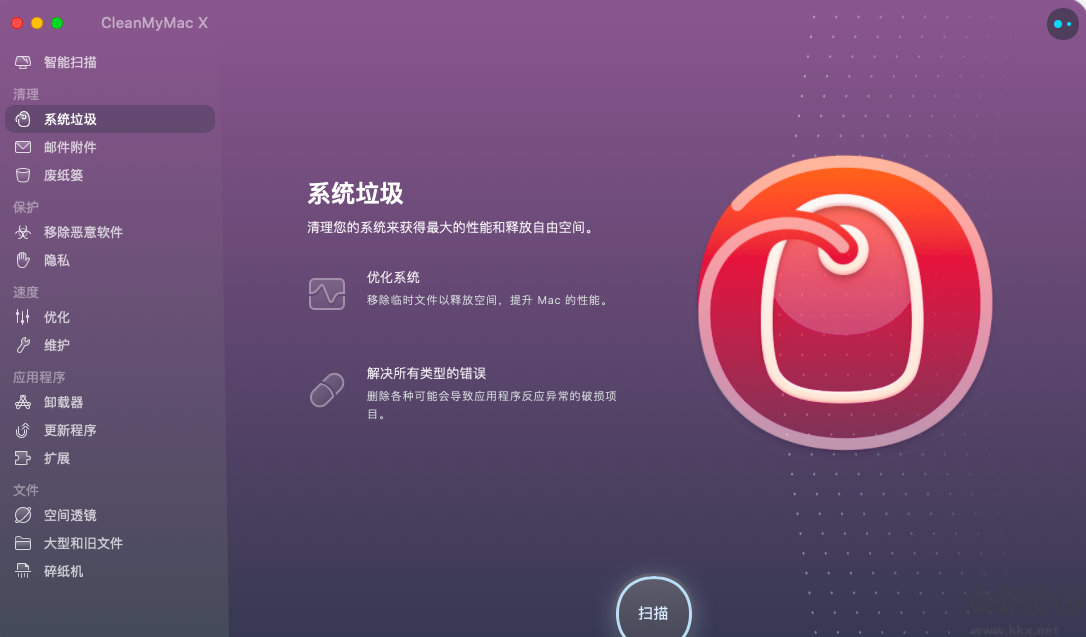
圖2:掃描分析
3、掃描結束后,點擊“查看詳情”按鈕,查看清理的內容,選擇清理或保留的項目。

圖3:掃描完畢
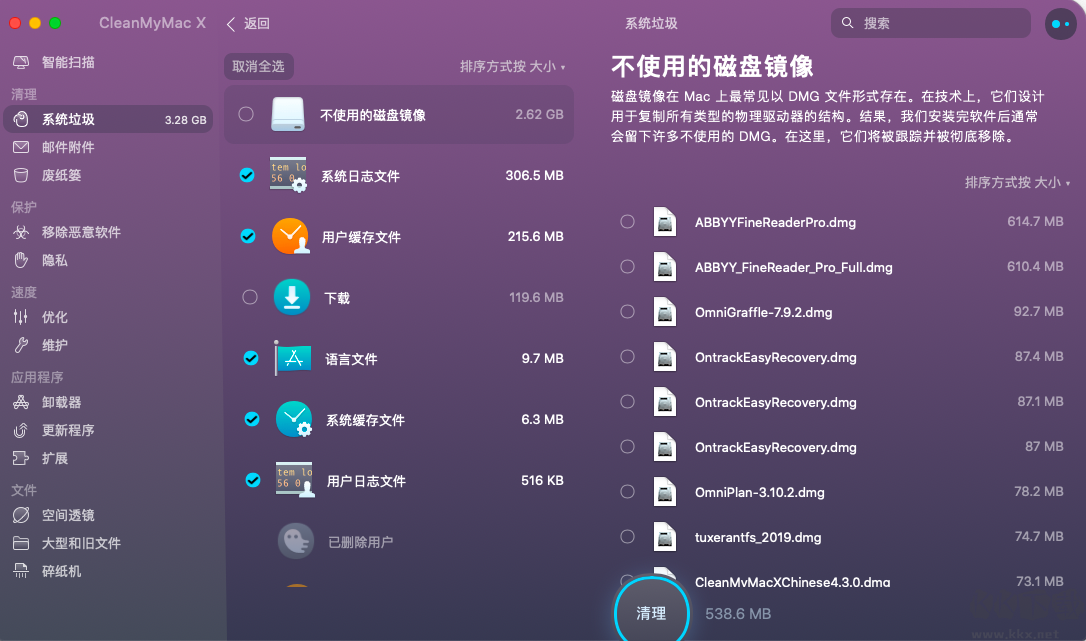
圖4:選擇要清理的項目文件
CleanMyMac的項目文件的分類和排列都很人性化,選擇“按照大小排列”我們就能夠看到緩存文件的大小,同時,查看它的內容避免刪除掉重要文件的情況。
5、點擊“清理”按鈕開始清理。
6、耐心等待Mac系統中的所有緩存文件將被全部清除。
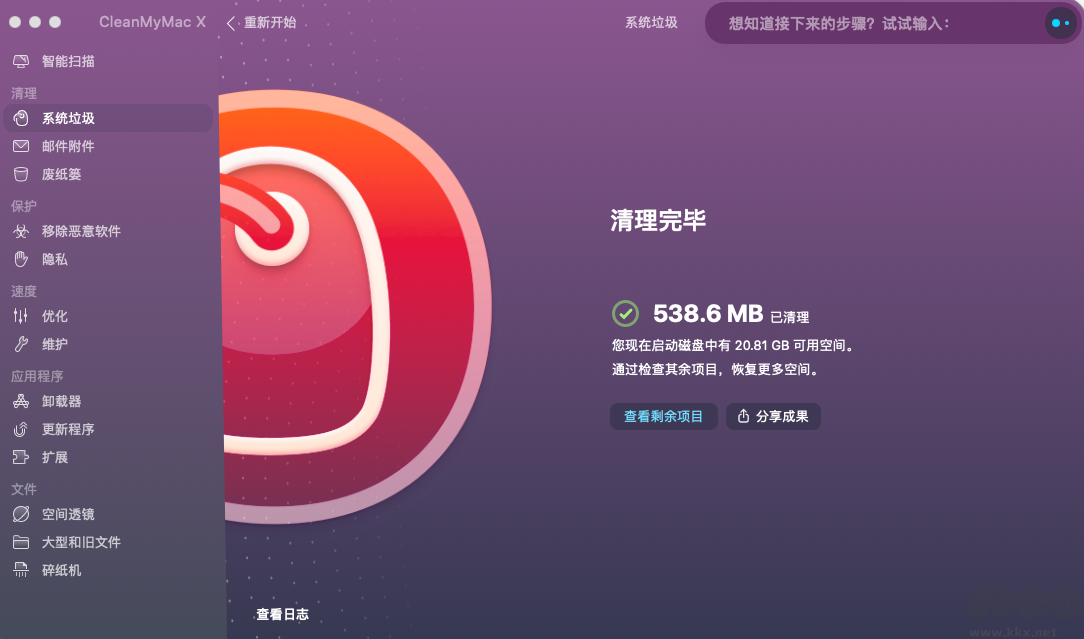
圖5:清理完成
CleanMyMac最新版軟件特色
mac系統清理
清理Mac內部和外部驅動器中11種不同類型的垃圾
程序卸載
管理和卸載Mac上的應用,完全刪除卸載殘余文件
mac健康監測
健康監測自動檢測垃圾與可用空間,達到設定值即提醒清理
mac文件粉粹
永久刪除文件,安全移除功能可確保文件無法恢復
mac拓展管理
輕松清理難以移除的擴展,程序插件(應用程序接口程序)自動分組管理
mac系統維護
可設定每周一及更多時間范圍來提示您清理Mac。
CleanMyMac最新版更新日志
CleanMyMac 最新版
1、支持macOS 10.12 (Sierra)
2、一鍵智能清理
3、加強隱私保護
4、清理范圍全面

 CleanMyMac最新版 v4.7.063.69MB
CleanMyMac最新版 v4.7.063.69MB